バンドルされてきたアップデートの中で Windows 8コンシューマープレビュー、ほとんどの批評家は、交換を受け オーブのを開始 A サムネイル マウスカーソルが(それは[スタート]ボタンの前に表示された場所)は、非常に左下隅を取得するときにのみ表示され、 Start Menu cu 起動画面.
にもかかわらず フィードバック 否定的に、この問題で受信された Microsoft スタートオーブを戻すと、スタートメニューにはありません の最終バージョン Windows 8これはそれらの不満ユーザーの2つのオプションが残さ:いずれかにスタート画面またはアピールに慣れる サードパーティ製のアプリケーション 再び使用できるように Start MenuCPC。
まだスタートメニューを放棄する準備ができていない人々の間であれば、我々はテストをお勧めします クラシックシェル、 ソフト 非常に人気のため2-3年に、それは持ち帰るために開発されたとき クラシック[スタート]メニュー in Windows 7。 打ち上げ後 Windowsd 8コンシューマープレビュー、同じく発売o 最新リリース 新しいとの互換性のあるアプリケーション OS.
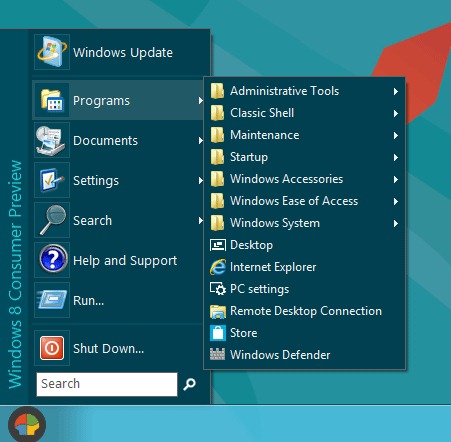
クラシック[スタート]メニューのシェル それはあります カスタマイズ可能な、そのユーザーは、両方を変更することができるという オーブのイメージを起動します。 と メニュースキン、ショー 2列のメニューそして、ディスプレイ 名前 または ユーザー画像 メニュー。 それらはまたであってもよい メニュー項目に新たに追加または 排除する それらが不要になっている場所。
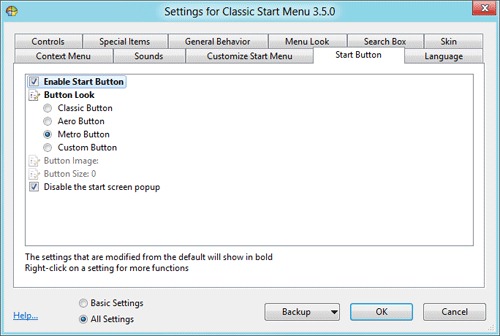
アクセスするために クラシックシェルオプション Start Menu上の右クリック スタートオーブ そして、選択 Settings.

注:Classic Shell Start Menu とまだ互換性があります Windows Vistaでは、 Windows 7, Windows 2003サーバーはい Windows 2008 R2サーバー。
STEALTH SETTINGS – Add オーブを開始し、 Start Menu in Windows Classic Shellを使用した8 Consumer Preview